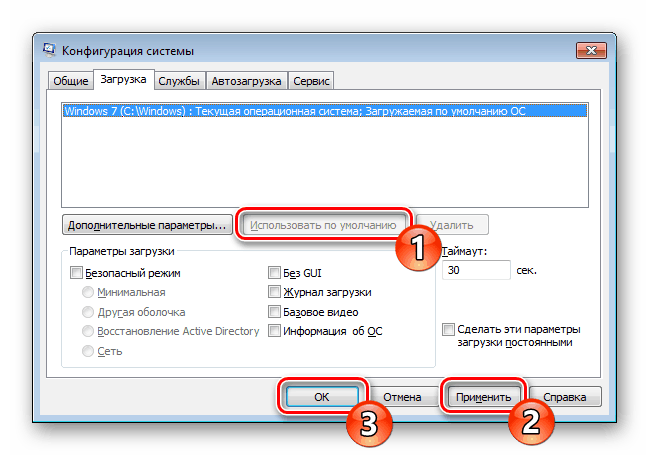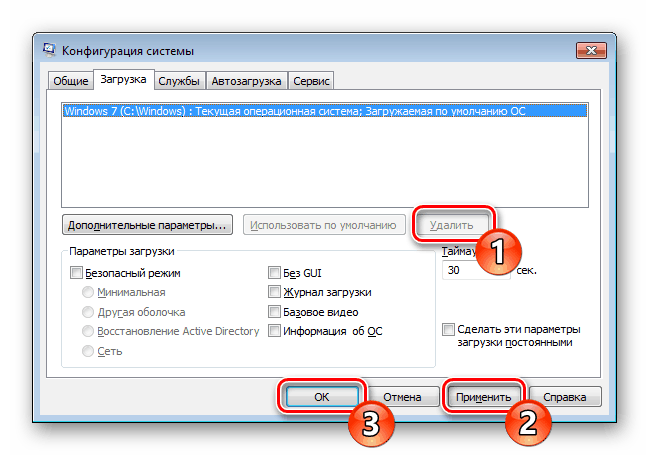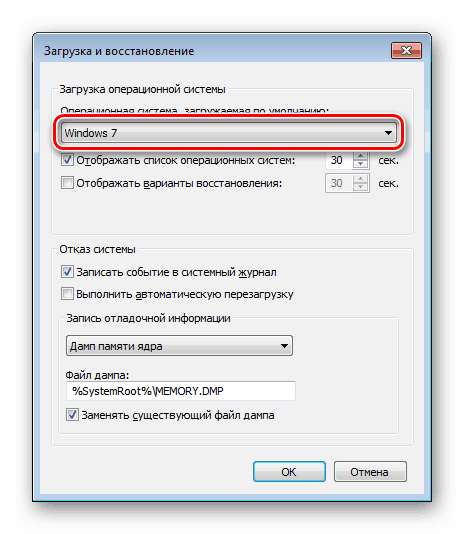Zakázať Správcu preberania vo Windows 7
Správca zavádzania je zodpovedný za zobrazenie zoznamu nainštalovaných operačných systémov a umožňuje používateľovi manuálne vybrať požadovaný operačný systém po každom zapnutí. Pre mnohých používateľov je však tento postup zďaleka nie vždy potrebný, takže uprednostňujú vypnutie aplikácie Download Manager. Dozviete sa viac o možných riešeniach tohto problému.
Obsah
Zakázanie Správcu preberania v systéme Windows 7
Po neúplnom alebo nesprávnom odstránení operačného systému na jednotke môže zostať jeho stopy. Konkrétne pozostávajú z zobrazenia zavádzacieho zariadenia, ktoré ponúka voľbu operačného systému. Najjednoduchším spôsobom, ako zakázať jeho prácu, je štandardne vybrať konkrétny systém Windows. Po nastavení určitých nastavení počítač už nebude ponúkať výber systému a ihneď načítať predvolený operačný systém.
Metóda 1: Konfigurácia systému
Konfiguračný súbor je zodpovedný za rôzne aspekty práce systému Windows, vrátane sťahovania. Tu môže používateľ vybrať operačný systém, ktorý je preferovaný pre počítač, aby spustil a odstránil nepotrebné možnosti zo zoznamu na prevzatie.
- Kliknite na položku Win + R , zadajte
msconfiga kliknite na tlačidlo "OK" . - V spustenom konfiguračnom nástroji prejdite na kartu "Stiahnuť" .
- Teraz sú dve možnosti: vyberte operačný systém, s ktorým chcete spustiť, a kliknite na tlačidlo "Použiť predvolené" .
![Inštalácia predvoleného operačného systému v programe msconfig v systéme Windows 7]()
Alebo vyberte informácie o extra OS a kliknite na tlačidlo "Delete" .
![Odstráňte operačný systém zo zoznamu Správca úloh v programe msconfig v systéme Windows 7]()
Samotný systém sa nevymaže. Použite toto tlačidlo len vtedy, ak ste už systém sám vymazali, ale neurobili ste ho až do konca, alebo ho chcete čoskoro zbaviť.
- Kliknite na tlačidlo Použiť a OK . Ak chcete skontrolovať, môžete reštartovať počítač a uistiť sa, že nastavenia zavádzania sú nakonfigurované správne.
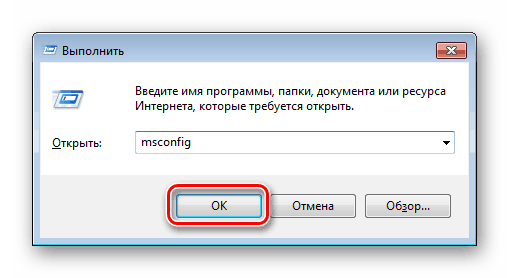
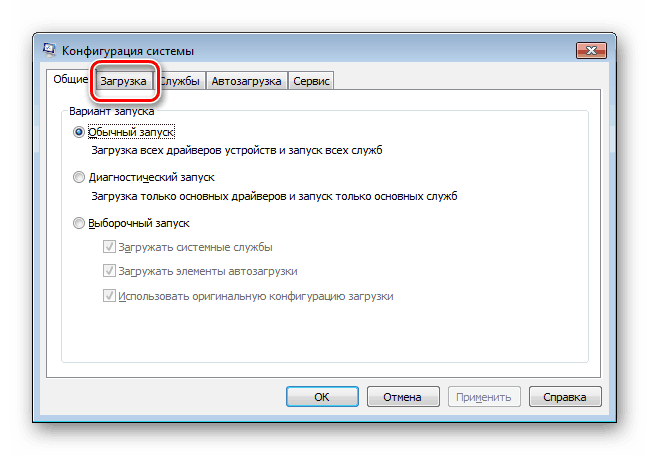
Metóda 2: Príkazový riadok
Alternatívnym spôsobom, ako zakázať aplikáciu Download Manager, je použiť príkazový riadok. Mal by byť spustený v operačnom systéme, ktorý chcete vytvoriť ako hlavný.
- Kliknite na tlačidlo "Štart" , zadajte
cmd, kliknite na výsledok RMB a zvoľte "Spustiť ako správca" . - Zadajte príkaz nižšie a stlačte kláves Enter :
bcdedit.exe /default {current} - Príkazový riadok oznámi priradenie operačného systému primárnej zodpovedajúcej správe.
- Okno sa môže zatvoriť a reštartovať, aby sa skontrolovalo, či sa aplikácia Download Manager odpojila.
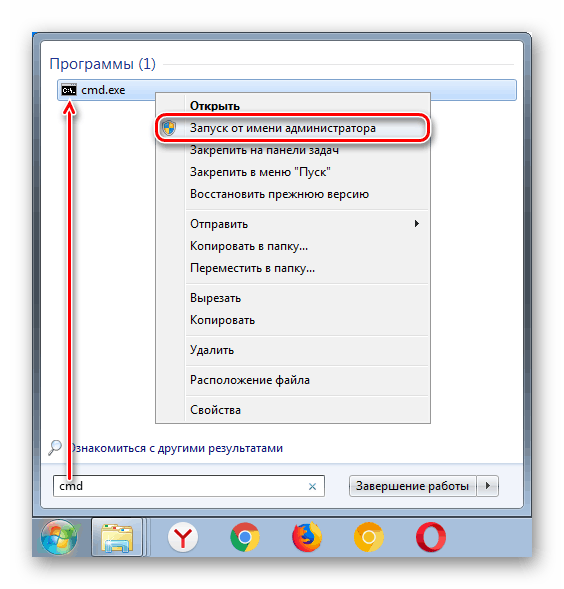
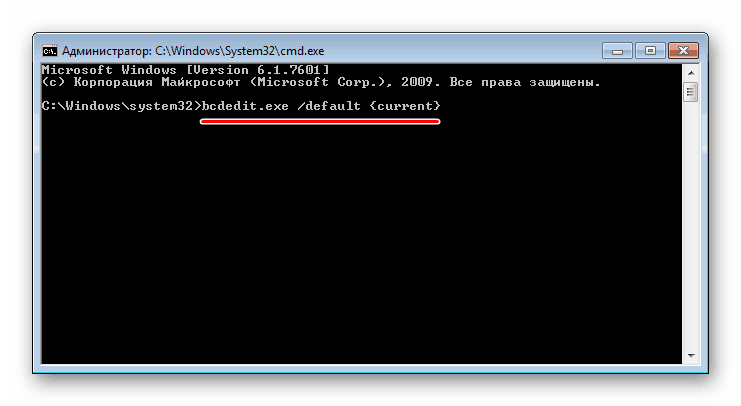
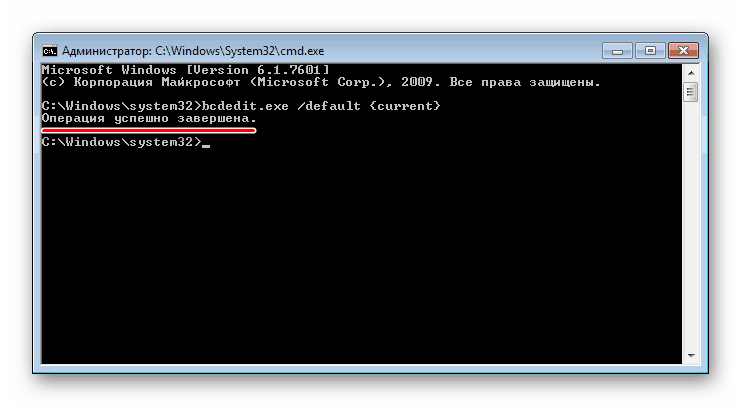
Operačný systém môžete tiež odstrániť z príkazového riadku, s ktorým už nikdy neplánujete prihlásiť sa. Všimnite si, že toto, ako v prvej metóde, sa týka vymazania informácií o načítaní nepotrebných Windows. Ak sa samotné súbory operačného systému nevymažú z pevného disku, fyzicky zostanú na ňom a naďalej obsadzujú voľný priestor.
- Otvorte príkazový riadok, ako je popísané vyššie.
- Zadajte príkaz nižšie v okne a stlačte Enter :
bcdedit.exe /delete {ntldr} /f - Môže mať nejaký čas na čakanie. Ak sa operácia úspešne dokončí, obdržíte upozornenie.
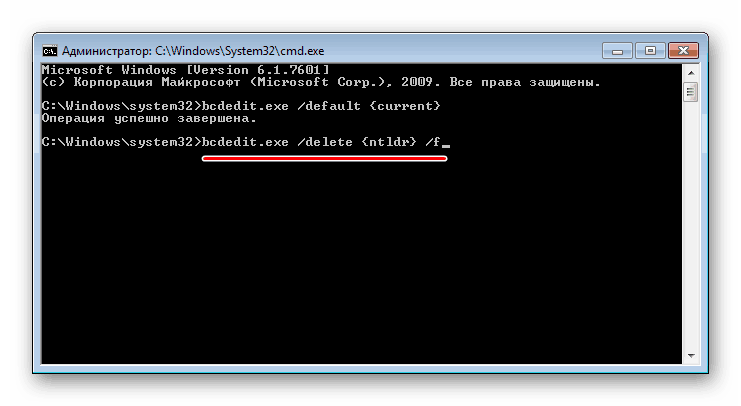
Metóda 3: Upravte parametre systému
Prostredníctvom nastavenia ďalších parametrov operačného systému môžete dokončiť úlohu. Táto metóda vám umožňuje nastaviť Windows ako štandardné spustenie a zakázať zobrazenie zoznamu dostupných systémov.
- Kliknite pravým tlačidlom myši na položku "Počítač" a v kontextovej ponuke vyberte položku "Vlastnosti" .
- Na ľavej strane vyberte položku "Rozšírené nastavenia systému".
- V spúšťacom okne na karte Rozšírené nájdete sekciu "Prevziať a obnoviť" a kliknite na " Parametre" .
- Zobrazí sa ďalšie okno, v ktorom najprv vyberte systém z rozbaľovacieho zoznamu, ktorý by sa mal spustiť ako predvolené.
![Vyberte predvolený operačný systém načítaný v systéme Windows 7]()
Ďalej zrušte začiarknutie možnosti "Zobraziť zoznam operačných systémov . "
- Zostáva kliknúť na tlačidlo "OK" av prípade potreby zistiť výsledky ich nastavení.
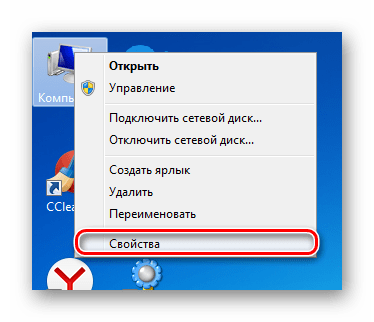
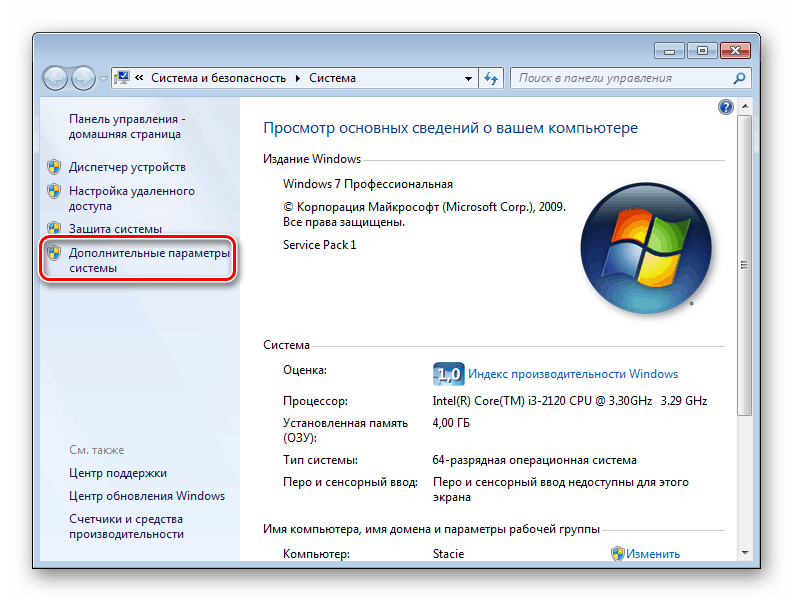
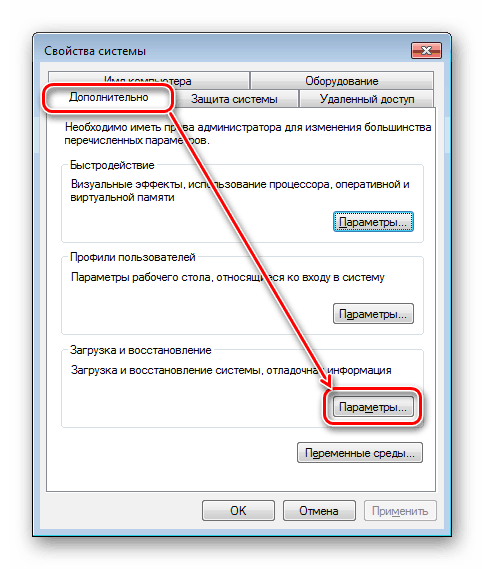
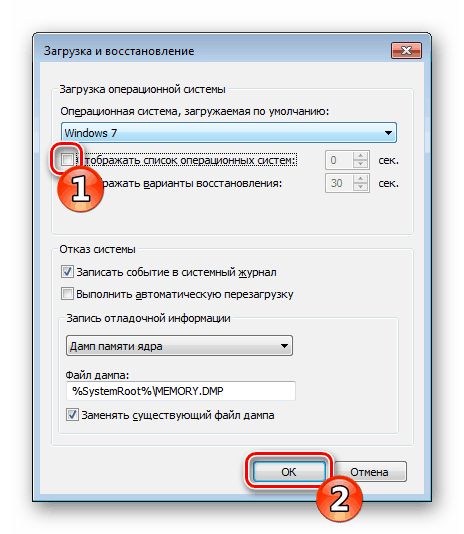
Uvažovali sme o troch krátkych a jednoduchých spôsoboch, ako zakázať aplikáciu Download Manager a možnosti na odstránenie nepotrebných operačných systémov zo zoznamu. Z tohto dôvodu počítač začne obchádzať ručný výber systému Windows a po opätovnom zapnutí programu Download Manager sa v zozname nezobrazia tie systémy, ktoré boli z disku odstránené.